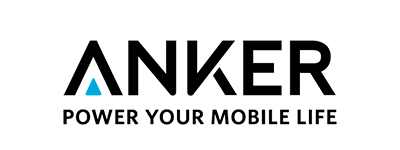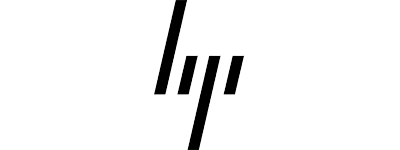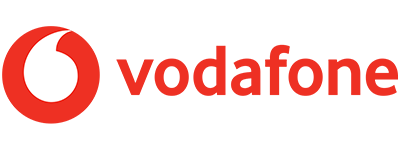comment copier-coller du texte depuis son PC vers son smartphone Android Leave a comment
Saviez-vous que copier du texte depuis le navigateur Chrome sur un ordinateur pour le coller ensuite sur son smartphone Android est désormais possible ? Nous vous expliquons la marche à suivre pour profiter de cette fonctionnalité bien pratique dans ce tutoriel.
COMMENT COPIER-COLLER DU TEXTE DEPUIS CHROME SUR PC VERS ANDROID
D’abord disponible sur Chrome Canary, cette fonctionnalité peut désormais être activée sur la version standard de Chrome en passant par le système de “flags”, ces options expérimentales cachées dont le développement n’est pas encore terminé. Pour en bénéficier, vous devez prendre soin de respecter quelques prérequis :
- Avant toute chose, vous devez vous assurer d’utiliser une version récente de Chrome. Ouvrez le menu en cliquant sur les trois points disposés à la verticale en haut à droite du navigateur et entrez dans les Paramètres. Puis rendez-vous dans Aide > A propos de Google Chrome pour vérifier la version installée sur votre appareil et télécharger la dernière mise à jour stable disponible.
- Assurez-vous également que vous êtes connecté au même compte Google sur le smartphone (ou la tablette) et sur le PC.
- Allez alors faire un tour dans Paramètres > Google et vous > Services Google/Synchronisation sur les deux appareils pour vérifier que les options de synchronisation des informations du compte sont bien activées.
- Comme expliqué précédemment, le partage de presse-papier n’est pas une fonctionnalité stable et n’est donc pas disponible depuis les Paramètres. Vous allez devoir la rendre disponible depuis un menu spécial auquel vous pouvez accéder en entrant dans la barre URL du navigateur la commande chrome://flags.
- Dans la barre de recherche “Search Flags”, tapez “clipboard”. Dans l’onglet “Available”, s’affichent trois flags : “Enables the remote copy feature to receive messages”, “Enable shared clipboard feature signals to be handled” et “Raw Clipboard”. Activez-les tous en sélectionnant “Enabled” à la place de “Default”.
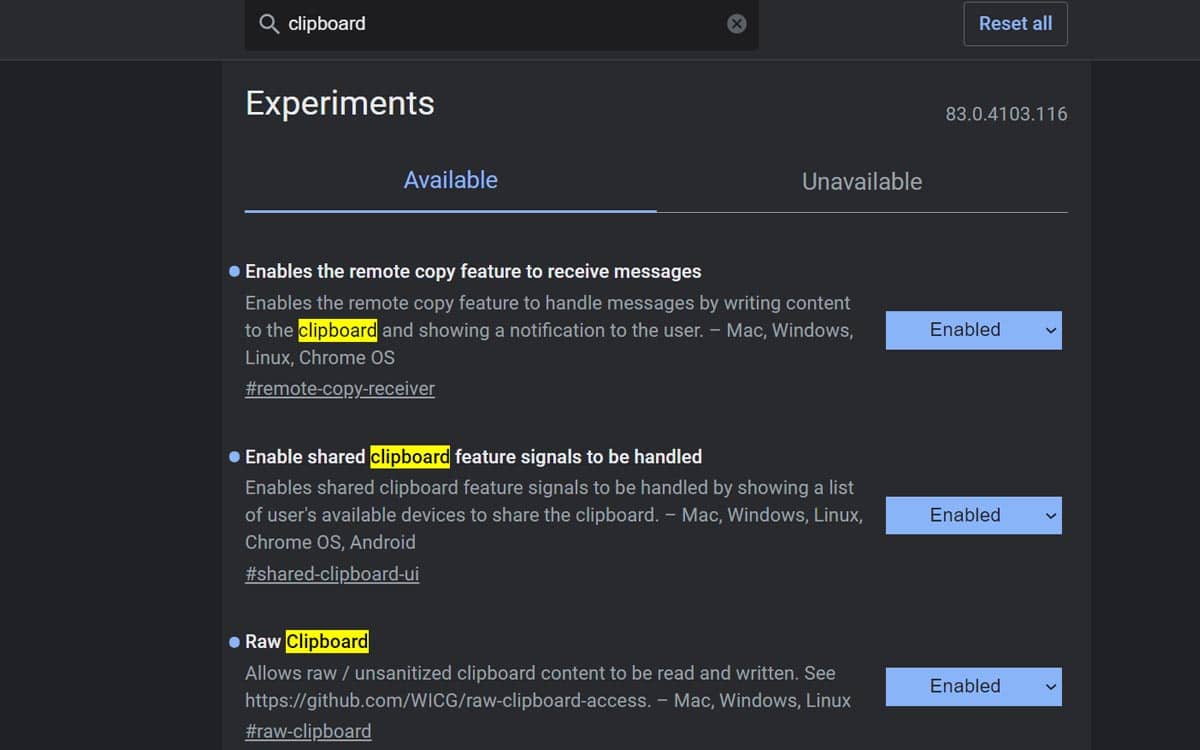
- Redémarrez maintenant Chrome.
Le plus dur est fait, vous pouvez dès maintenant profiter du presse-papier entre plateformes. Illustration ci-dessous :
- Vous pouvez désormais sélectionner du texte à la souris et effectuer un clic droit pour ouvrir le menu contextuel. Une nouvelle option devrait désormais s’offrir à vous : “Copier sur [Nom de votre téléphone]“. Cliquez gauche dessus.
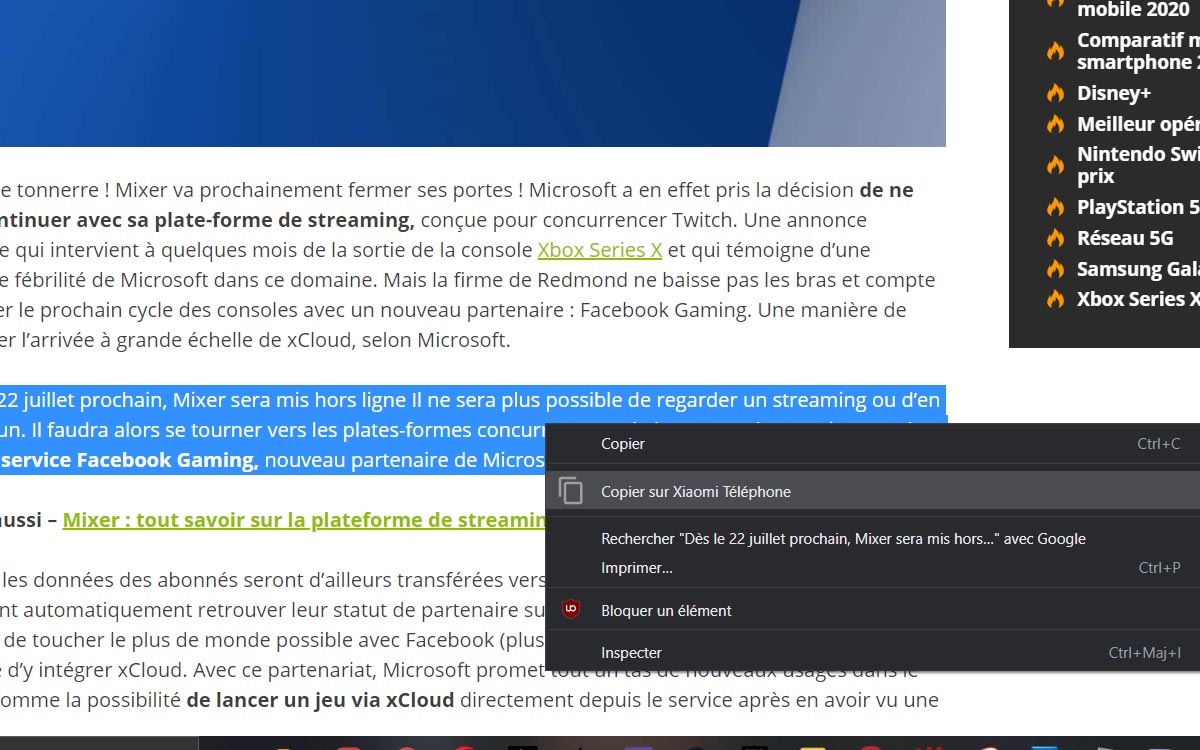
- Sur votre smartphone, vous recevez une notification “Texte partagé par [Nom de votre ordinateur] / Copié dans le presse-papiers“.
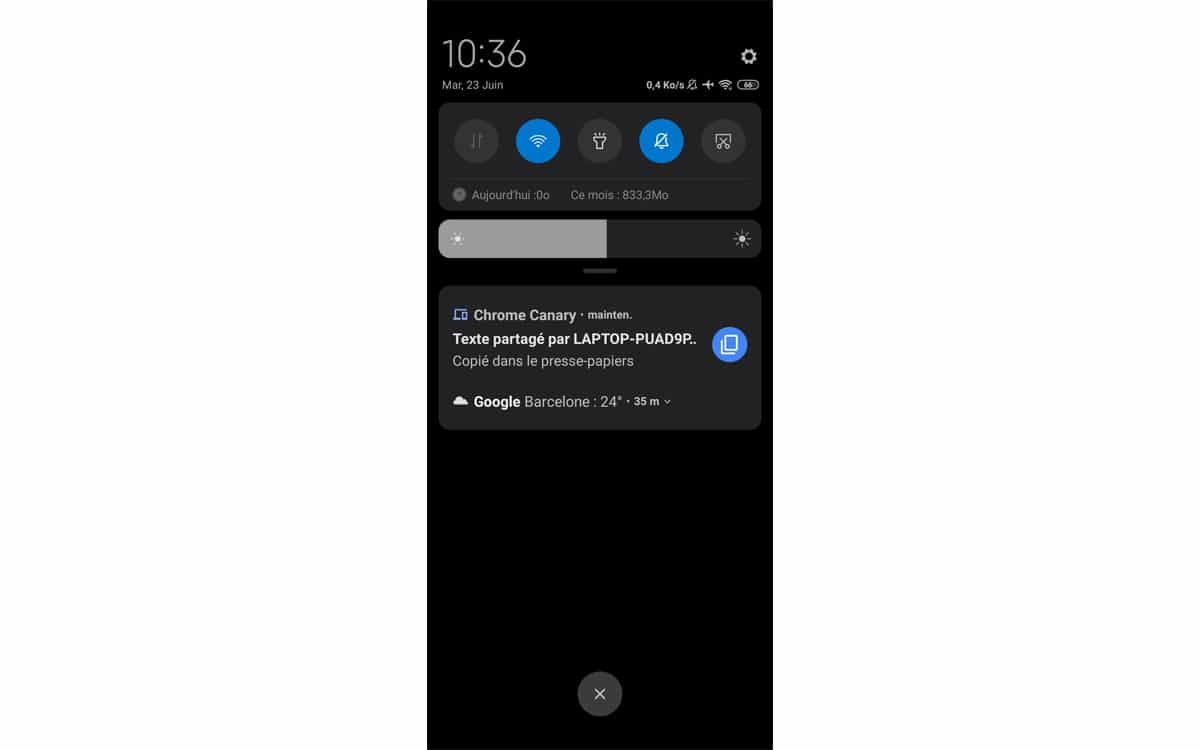
- Vous avez alors la possibilité de coller où bon vous semble sur votre mobile le texte copié depuis votre ordinateur. Faites simplement comme d’habitude : un appui long sur l’écran et “Coller“. Chrome fait office d’intermédiaire, mais vous pouvez coller le texte dans l’importe quelle application.